갑자기 다른 프로그램을 실행하는데 바탕화면이 깜박이기 시작했다.
어떤 응용프로그램이든지 가리지 않고 나타났다.
여간 거슬리는게 아니다.
구글링하여 이것 저것 해봤으나 해결되지 않았는데 아래와 같이 해결하니 사라졌다.
explorer를 강제 종료하고 다시 시작하니 해결되었다.
STEP 1 : 작업관리자 실행하기
Ctl + shift + ESC 버튼을 눌러 작업 관리자를 켜주세요.

STEP 2 : 실행 창 열기 (좌측 상단 파일(F) -> 새 작업 실행 )
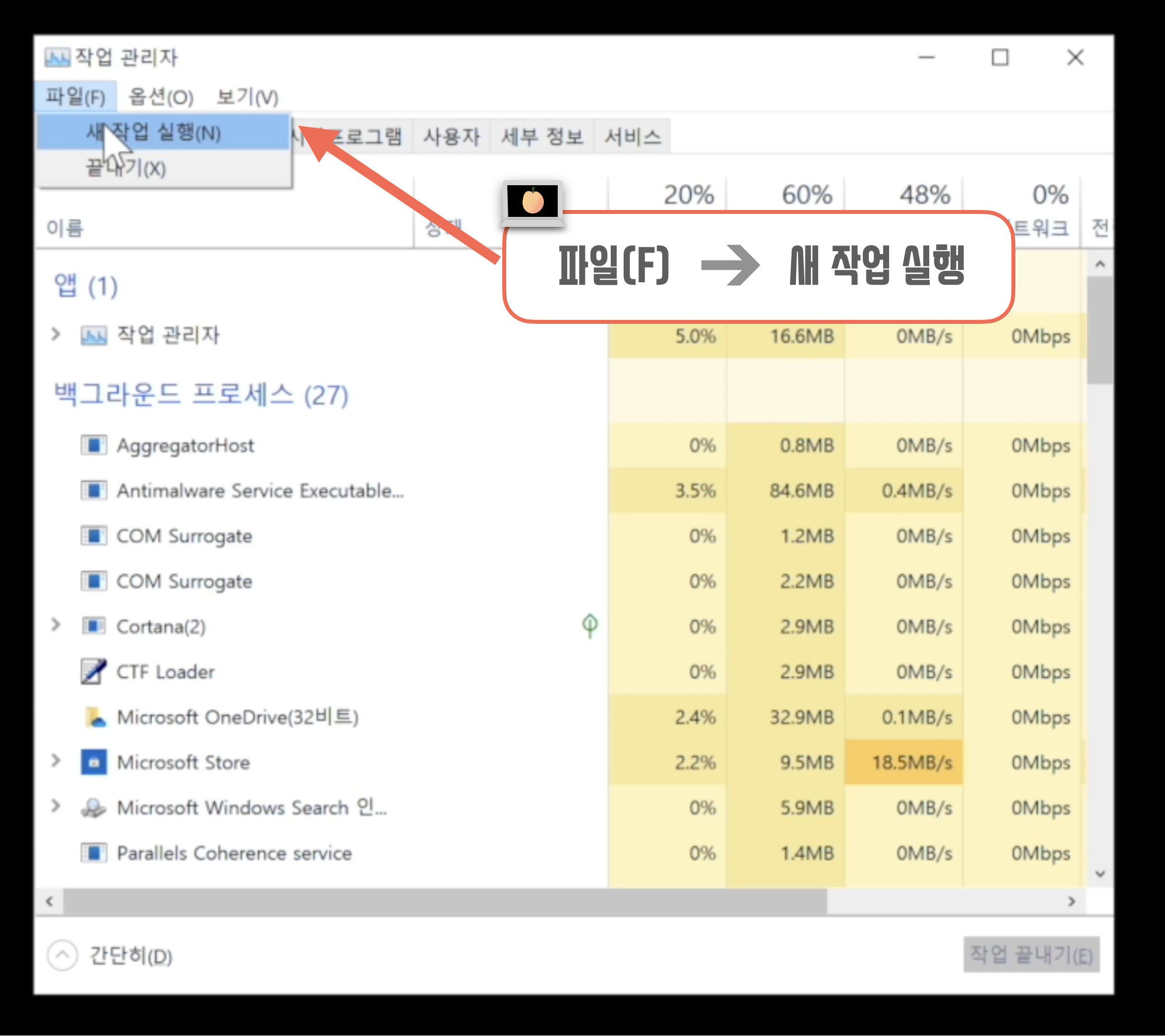
STEP 3 : explorer 입력 후 확인
***무한 깜빡이 증상인 경우라면 읽어주세요. (그냥 검은화면 증상이신 분은 생략)
1) 실행창에 taskkill /im explorer.exe /F 입력하면 깜빡이가 멈춥니다.*
2) 그 다음 위와 같이 explorer 입력하면 완료!
( 해석 : taskkill 작업종료. /im explorer.exe 해당 프로세스를 종료, /F 강제작업)
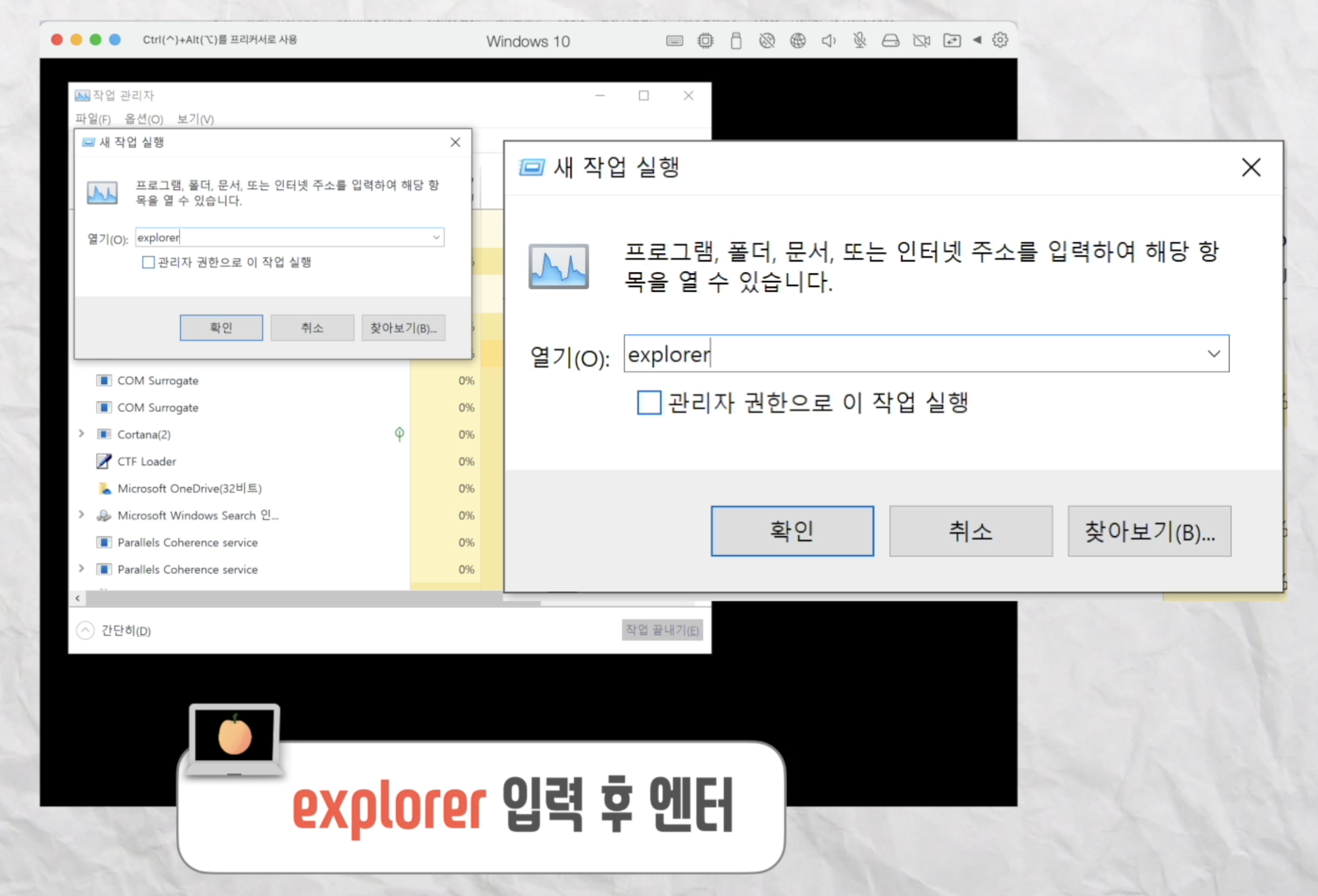
STEP 4 : 해결 완료!
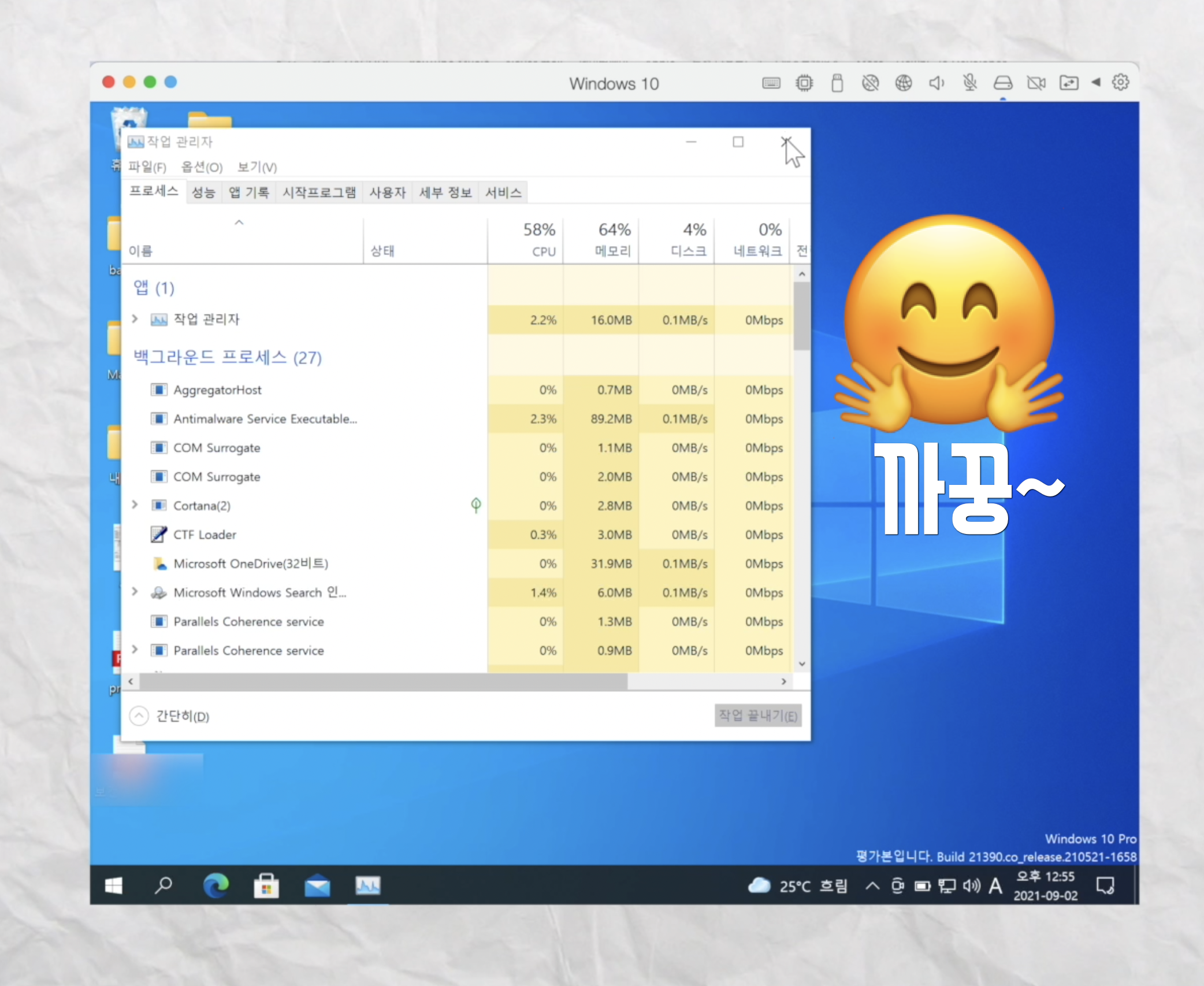
원인 분석하기
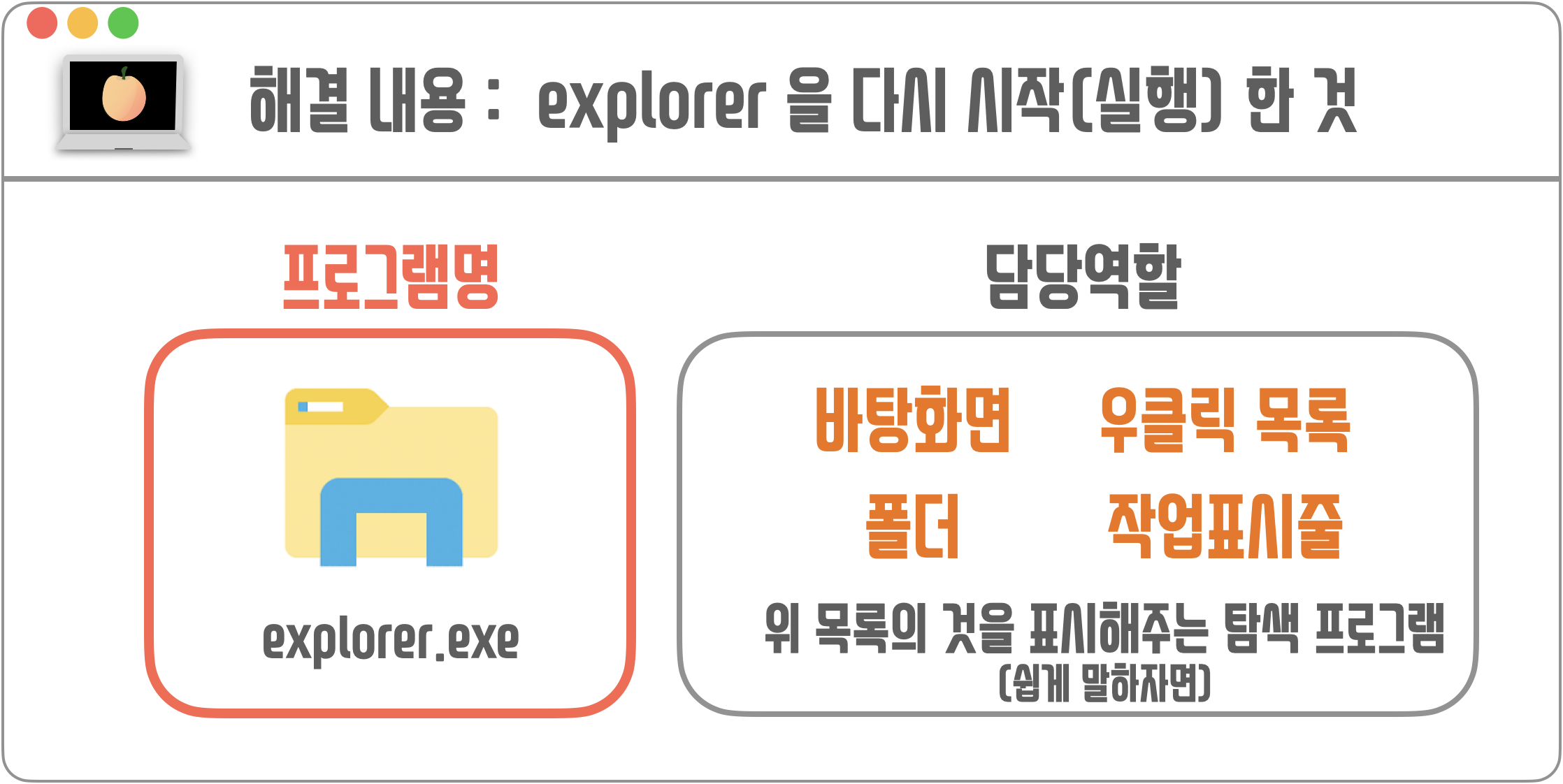
원인 : explorer.exe가 종료됨 또는 충돌
해결내용 : explorer 프로세스를 다시 시작(실행)
explorer.exe는 바탕화면, 작업표시줄, 창을 관리하는프로그램으로 우리가 사용하는 폴더내용, 오른쪽 클릭할 때 나오는 목록(새폴더, 삭제 등) 등을 보여주는 프로그램이라고 생각하시면 됩니다.
따라서 이 프로그램에 문제가 생기면 멈추거나, 종료되면 모든 폴더가 꺼지고 바탕화면, 작업표시줄이 사라지는 것이죠.
그래서, 실행되고 있는 프로그램은 독립적으로 실행 되고 있는 것이기 때문에 종료되지 않는 장점이 있습니다.
- 내용추가 -
만약 다시 깜빡인다면 아래를 참고해주세요.
첫번째 방법
1. 실행창에 cmd를 입력하시고 chkdsk c: /F 를 입력해주세요.
2. 재부팅 할때 실행하겠냐는 질문에 Y를 입력후 shutdown /r -t 0 입력하시면 재부팅이 됩니다.
3. 부팅 시 10초 카운트 다운 시작되는데 가만히 계시면 자동 오류수정이 진행됩니다.
두번째 방법
1. SFC /scannow 입력하셔서 진행하시면 자동복구 완료 후 재부팅 진행해주세요.
세번째 방법
1. 설치한 프로그램과의 충돌 일수 있습니다. 따라서 작업관리자에서 "시작프로그램" 탭으로 이동
2. 시작 프로그램들 모두 "사용안함" 표시 하신후 재부팅하시면 가능성이 있습니다.
3. 만약 여기서 해결이 된다면 알고계신 프로그램들만 사용함으로 변경해주시면 됩니다.
사실 모두 사용안함 하셔도 무관합니다.


